aSpotify lehet az egyik első streaming szolgáltatás, amely piacra lép, ám a fogyasztók számára ez már nem az egyetlen lehetőség. Az Apple Music jelentős felhasználói bázist épített ki az első 2015-ös bevezetése óta, és most az első választású streaming szolgáltatás az Apple készülékek tulajdonosai számára, valamint több millió másnak is.
Ha átváltásra gondolsz Spotify az Apple Music oldalra -tól valószínűleg nem akarja elveszíteni a gondosan készített lejátszási listáit. Bár a folyamat nem egyszerű, a Spotify lejátszási listát konvertálhatjuk Apple Music-ba, ha akarjuk. Íme, hogyan kell ezt csinálni asztali és mobil eszközökön.
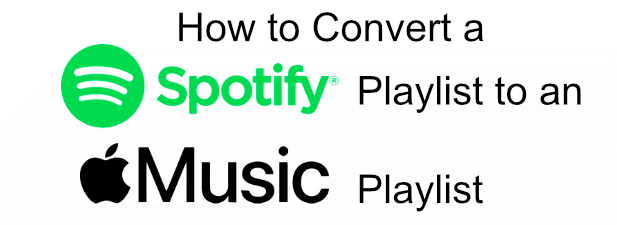
A SongShift használata a Spotify lejátszási lista átalakításához Apple Music-ra iOS rendszeren
Sajnos nincs beépített lehetőség, amely lehetővé teszi a Spotify lejátszási lista konvertálását az Apple Music alkalmazásra, de használhatja egy SongShift nevű alkalmazást iOS-on, ha erre szükség van. Hasonló alkalmazások léteznek az Android felhasználók számára, mint például a BÉLYEG.
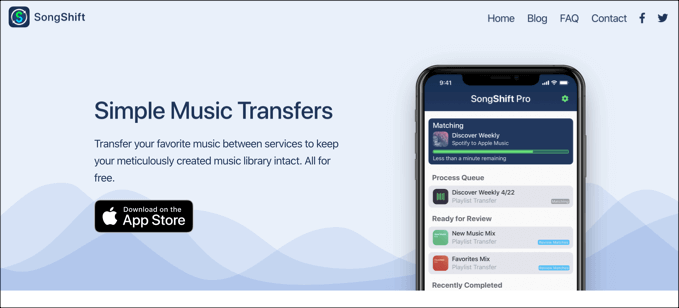
A SongShift lehetővé teszi, hogy a lejátszási listát és a zenei könyvtárat több különböző zenei streaming-platform között áthelyezhesse. Támogatja a Spotify és az Apple Music, valamint más platformokat, mint például a Deezer és a YouTube Music, és lehetővé teszi a dalok egyeztetéseinek áttekintését és az eltérő dalok törlését az átviteli folyamat során.
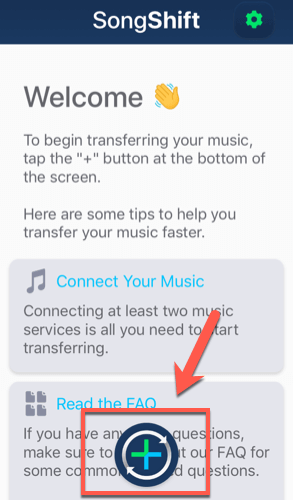
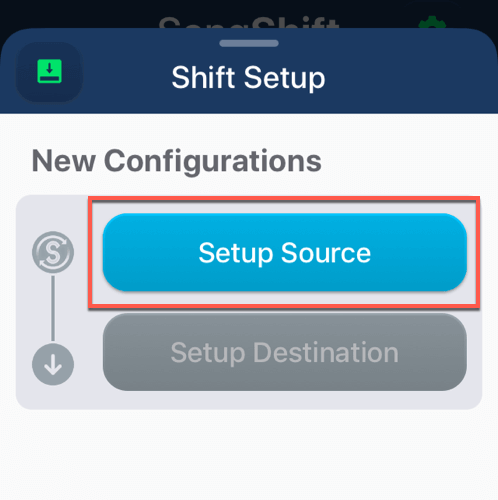
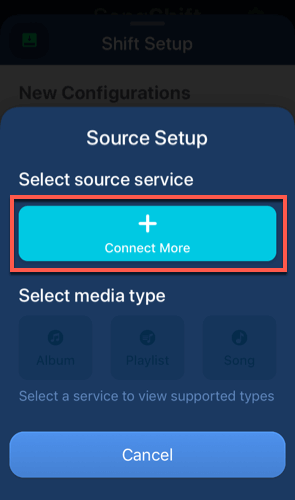
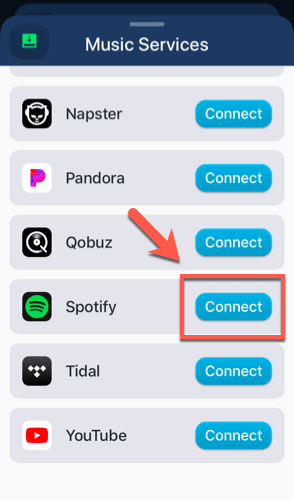
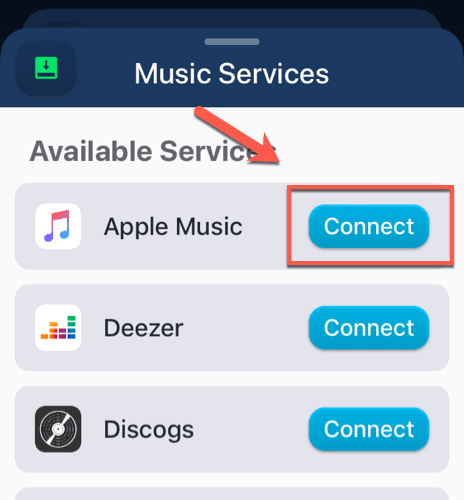
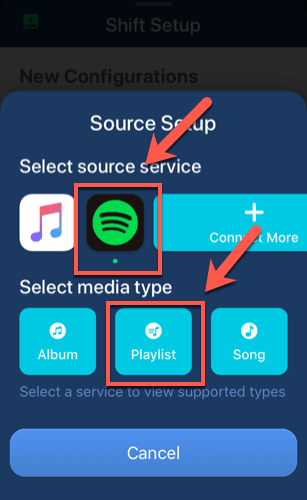
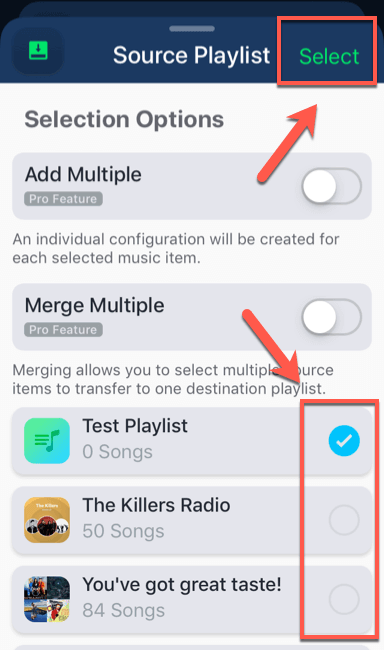
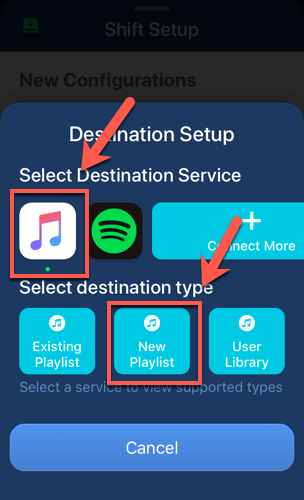
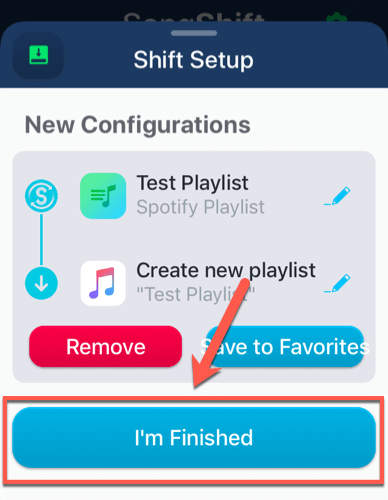
A Spotify konvertálása az Apple Music Playlist alkalmazásba Meccsek a SongShift használatával
A SongShift alkalmazás és szolgáltatás elkezdi a lejátszási lista opcióinak másolását a Spotify-ból az Apple Music-ba. De nem minden dal kerül átvitelre - a jogkorlátozások azt jelentik, hogy a Spotify és az Apple Music nem mindig tartalmaz ugyanazt az előadót és sávot a lejátszáshoz.
A SongShift engedélyezéséhez át kell nézni a lejátszási listát. hozza létre az Apple Music alkalmazásban.
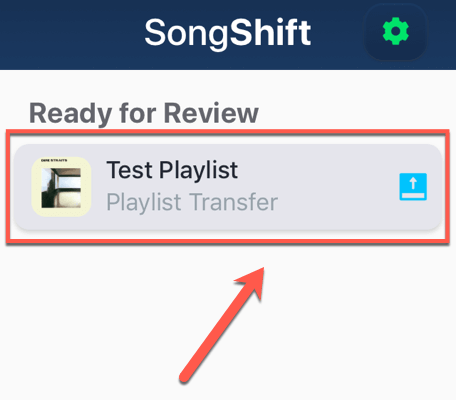
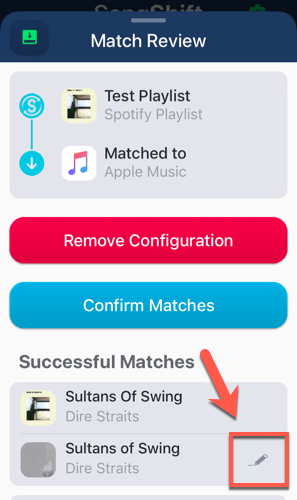
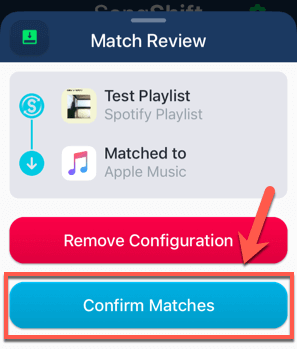
A SongShift megkezdi az új lejátszási lista másolását az Apple Music-ra. Miután a folyamat befejeződött, lejátszási listáját lejátszhatja az Apple Music alkalmazásban az iOS-eszközön és más platformon.
A Spotify lejátszási listák konvertálása az Apple Music Online alkalmazásba
Ha a Spotify lejátszási listát átalakítani szeretné Apple Music-ra más platformokon, például Windows vagy macOS, akkor online szolgáltatást használhat. mint a Soundiiz. Ez hasonlóan működik, mint a SongShift, a lejátszási listák másolása az egyik zenei streaming szolgáltatásból a másikba.
A lejátszási listák másolásához az egyik platformról a másikra prémium Soundiiz előfizetésre van szükség - ha ez problémát jelent, fontolja meg a SongShift vagy a Ehelyett a Bélyegző.
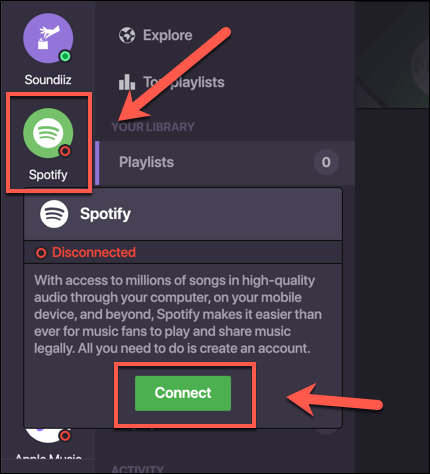
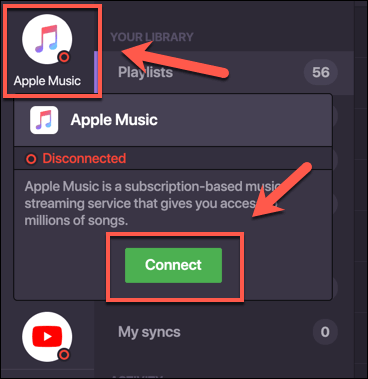
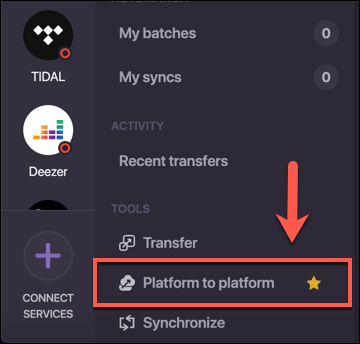
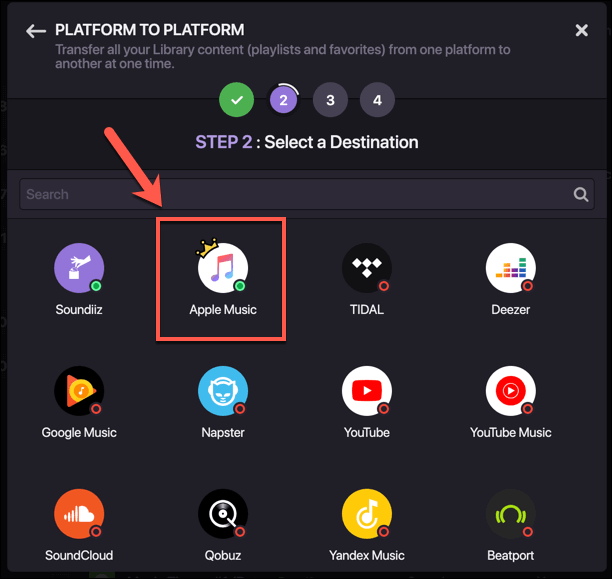
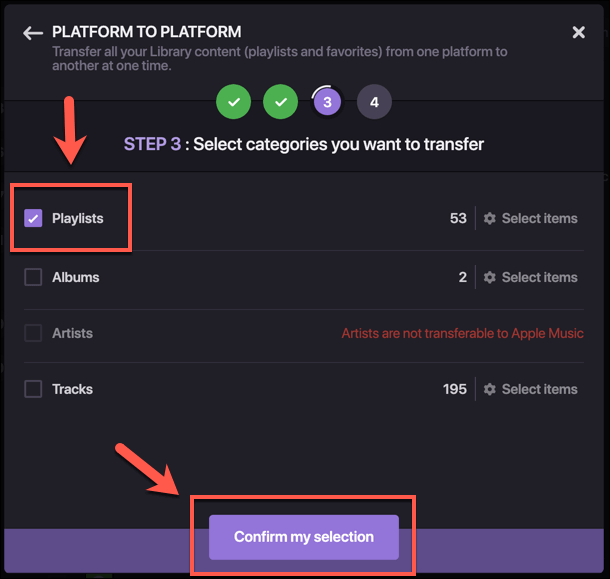
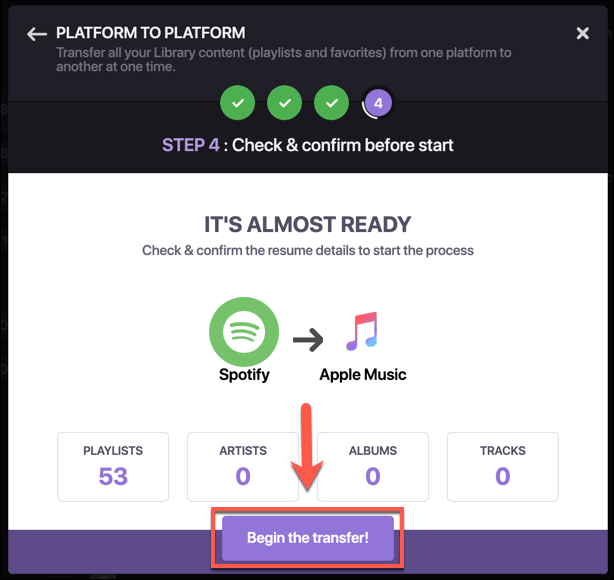
Az összes elmentett Spotify-lejátszási lista ezen a ponton elkezdi az Apple Music átvitelét. . A bal oldali menü Automatizálásszakaszában található Saját tételekfülre kattintva megtekintheti ennek előrehaladását, beleértve az elmulasztott mérkőzéseket is.
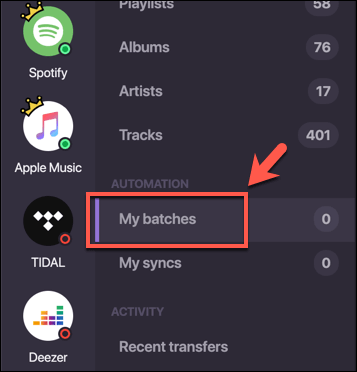
Váltás a streaming szolgáltatások között
Az olyan platformoknak köszönhetően, mint az Apple Music, a fogyasztók sokkal több választási lehetőséget kínálnak a streaming szolgáltatásokban. Ha az Apple Music vagy a Spotify nem megfelelő az Ön számára, akkor fontolóra kell vennie az olyan alternatív platformokat, mint a YouTube Zene. Az Apple felhasználók azonban szeretnék ragaszkodni az Apple Musicra való váltáshoz.
Ha csak az Apple Music használatával kezd el, itt van néhány kevéssé ismert Apple Music tippek, amellyel a legtöbbet hozhatja ki a szolgáltatásból. Ha van saját tippe, kérjük, ossza meg őket az alábbi megjegyzésekben.